Como instalar Redis no CentOS 7
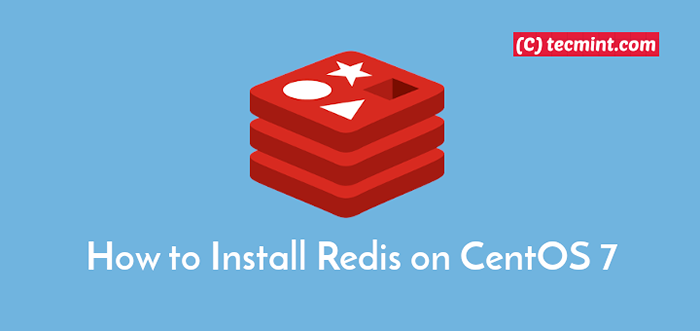
- 1504
- 137
- Enrique Crist
Um meio conhecido de melhorar a eficiência das aplicações modernas de computador é ativar o cache. O cache significa simplesmente manter os dados ativos em um armazenamento temporário para tornar mais fácil e rápido o acesso e Redis é uma das soluções de cache mais populares por aí que suportam a maioria das linguagens de programação, incluindo o nó.JS, Pitão, Php, Java, C, e muito mais.
Redis é uma loja avançada e rica em recursos ricos em recursos que funciona na maioria dos sistemas POSIX, como o Linux (que é a plataforma recomendada para implantação de produção), *BSD e OS X sem dependências externas. Possui três usos principais: como um banco de dados, cache e corretor de mensagens. Ele suporta várias estruturas de dados, incluindo cordas, listas, conjuntos, hashes, conjuntos classificados com consultas de alcance, bitmaps e muito mais.
Leia também: Como instalar o Redis no Rhel 8
Alguns de seus principais recursos incluem replicação interna, modo de cluster, particionamento (distribuição de dados entre várias instâncias), transações, notificações de eventos do espaço-chave, scripts Lua, inserção em massa de dados em uma instância redis em pouco tempo, otimização da memória , e muito mais. Importante, ele suporta um API que permite estender a funcionalidade Redis usando módulos externos.
Neste artigo, explicaremos como instalar, configurar e testar um Redis servidor ligado CentOS 7 Linux.
Instalando o Redis Server no CentOS 7
1. Para instalar Redis pacote ligado CENTOS 7, Você precisa instalar o repositório EPEL em seu sistema usando o Yum Package Manager, conforme mostrado.
# Yum Instale o lançamento de Epel
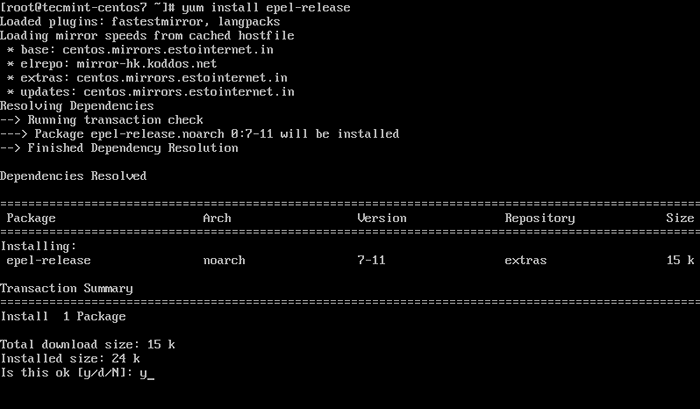 Instale o EPEL no CentOS 7
Instale o EPEL no CentOS 7 2. Depois que o EPEL estiver instalado, agora você pode instalar Redis pacote do repositório da seguinte forma.
# yum install redis
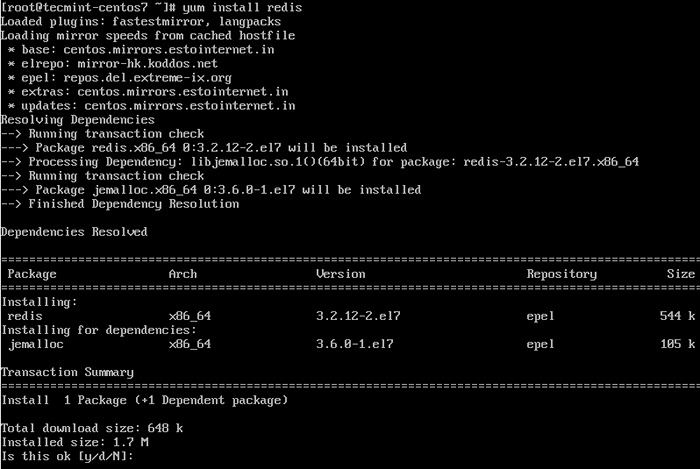 Instale Redis no CentOS 7
Instale Redis no CentOS 7 3. Depois de instalar o pacote, você precisa configurar seu servidor para obter alto desempenho ao usar Redis. Você precisa realizar algumas configurações no kernel, conforme explicado.
Primeiro, verifique se você configurou o espaço de troca no servidor. Recomenda -se configurar tanto quanto a troca como a memória.
4. Em seguida, defina a configuração de memória comcomitora Linux sobrecomitora para 1 adicionando vm.OverCommit_Memory = 1 para /etc/sysctl.conf arquivo de configuração.
# sysctl vm.OverCommit_Memory = 1
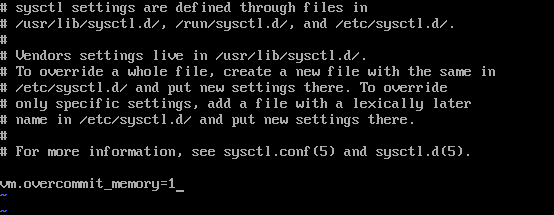 Defina o parâmetro do kernel para redis
Defina o parâmetro do kernel para redis e depois aplique a alteração reiniciando o sistema ou habilite a configuração imediatamente executando o seguinte comando.
# sysctl vm.OverCommit_Memory = 1
 Defina o parâmetro do kernel usando o comando sysctl
Defina o parâmetro do kernel usando o comando sysctl Certifique -se também de que o recurso de kernel de páginas enormes transparentes esteja desativado, pois tem um impacto negativamente no uso da memória e na latência usando o seguinte comando echo.
# echo nunca>/sys/kernel/mm/transparent_hugepage/habilitado
Configurando o Redis Server no CentOS 7
5. A configuração padrão para Redis é /etc/redis.conf. Antes que você possa editá -lo, crie um backup dele da seguinte maneira. Isso permite que você reverta para o backup das configurações padrão em caso de erros.
# cp /etc /redis.conf /etc /redis.conf.orig
6. Em seguida, abra o original Redis arquivo de configuração para edição usando qualquer um dos seus editores favoritos baseados em texto, como mostrado.
# vi /etc /redis.conf
Existem várias diretivas de configuração, e seu significado e uso pretendido estão disponíveis e bem explicados no arquivo.
Um exemplo de configuração típica está permitindo acesso remoto ao servidor Redis. Por padrão, o Redis está configurado para aceitar conexões apenas no servidor local onde está em execução, eu.e no Interface de loopback (127.0.0.1) e ele ouve na porta 6379.
7. Para permitir acesso remoto, você pode configurá -lo para ouvir uma interface específica ou várias interfaces selecionadas usando o "vincular" Diretiva de configuração, seguida por um ou mais endereços IP da seguinte forma.
vincular 127.0.0.1 vínculo 10.0.2.15 192.168.0.105
8. Para aceitar conexões em uma porta diferente, altere o valor da diretiva da porta.
porta 5000
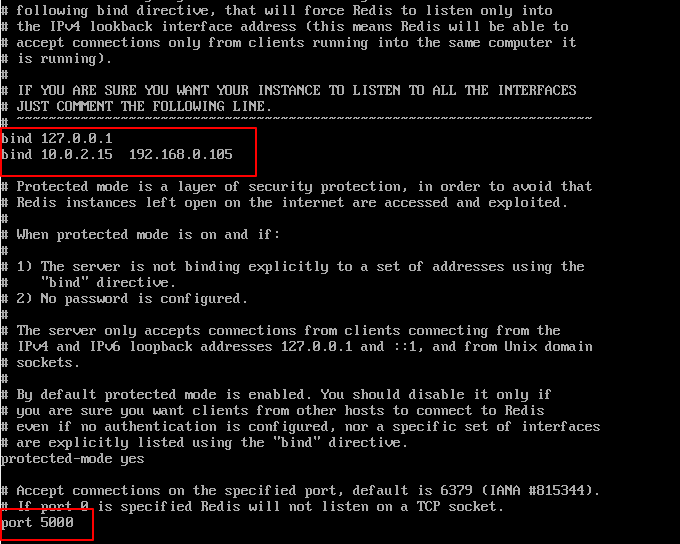 Configure redis no CentOS 7
Configure redis no CentOS 7 Depois de fazer todas as alterações necessárias, salve o arquivo e saia.
9. Neste ponto, você configurou seu servidor para executar com eficiência Redis e configurou o servidor Redis para funcionar da maneira que você deseja. Agora você precisa iniciar o serviço Redis, por enquanto, permita que ele inicie automaticamente toda vez que o sistema é reiniciado e verifique seu status usando o utilitário SystemCTL, como mostrado.
# SystemCtl START Redis # SystemCtl Ativar Redis # Systemctl Status Redis
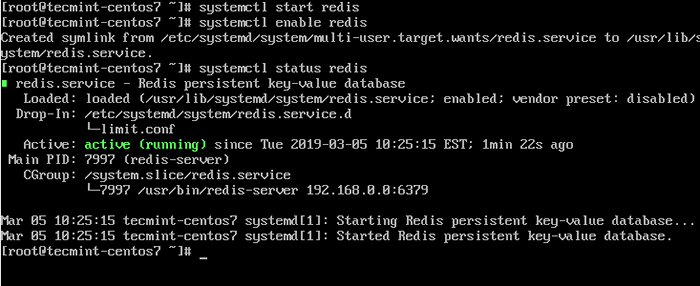 Verifique o status Redis
Verifique o status Redis 10. Para verificar a interface e portar o servidor Redis está ouvindo, use o comando NetStat.
# netstat -tlpn
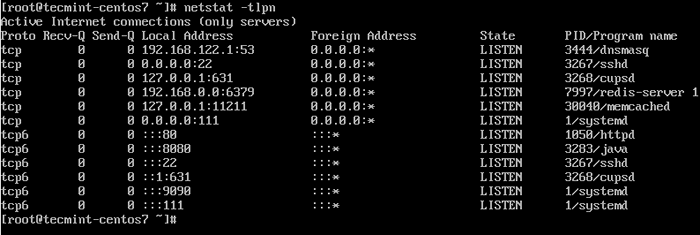 Verifique a porta Redis
Verifique a porta Redis 11. Se você tiver o serviço Firewalld em execução no seu sistema, precisará abrir a porta 6379 Na configuração do firewall para permitir conexões externas ao servidor Redis.
# firewall-cmd --permanent-zone = public --add-port = 6379/tcp # firewall-cmd--reload
 ABRA REDIS PORT
ABRA REDIS PORT Testando a conectividade ao servidor Redis
12. Para testar a conectividade com o servidor Redis, você pode abrir o programa Redis Client e executar um comando de teste (neste caso, listar clientes conectados) da seguinte forma.
# Redis-Cli> Lista de clientes #List Clients conectados ao servidor
 Teste a conexão Redis
Teste a conexão Redis Agora você pode construir aplicativos rápidos, dinâmicos e modernos em seu CENTOS 7 servidor usando Redis. Consulte a documentação Redis para obter mais informações e opções de configuração. Se você tiver alguma dúvida ou pensamento para compartilhar, use o formulário de feedback abaixo para alcançar -nos.

